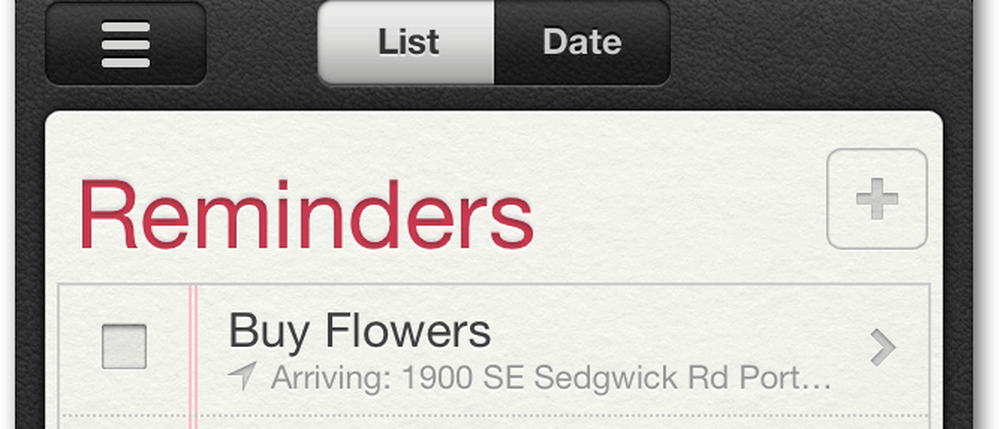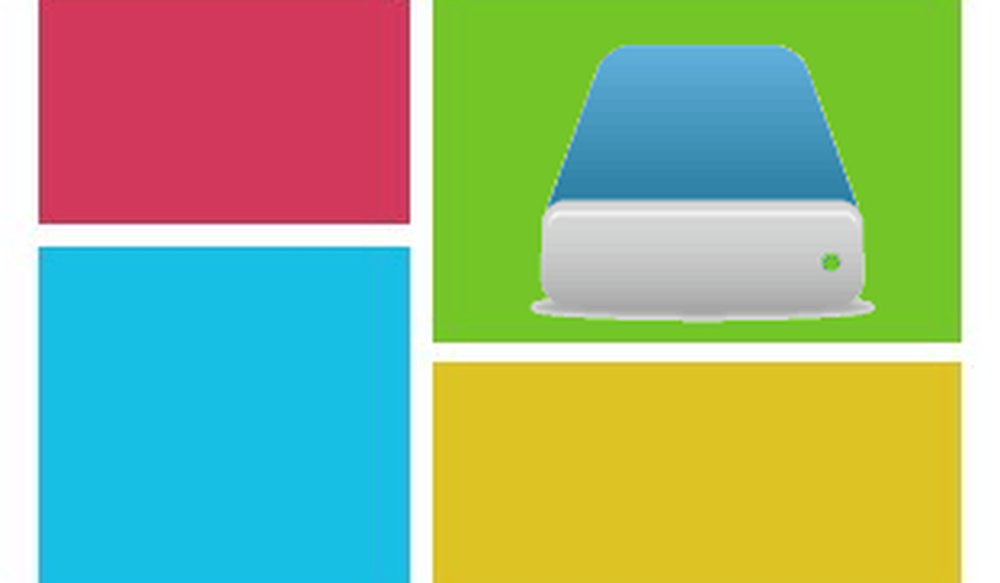So erstellen Sie eine vom Administrator privilegierte Verknüpfung, die die Windows-Benutzerkontensteuerung umgeht


Letzte Woche haben wir gelernt, wie man mit CCleaner eine diskrete Schaltfläche zum Löschen des gesamten Computerprotokolls erstellt. Das einzige Problem bestand darin, als Windows die Verknüpfung startete, wodurch das Sicherheitsfenster der Benutzerkontensteuerung (User Account Control) geöffnet wurde. Glücklicherweise hat Microsoft versehentlich eine Möglichkeit zum Umgehen der UAC-Eingabeaufforderungen eingeführt, wenn die Verknüpfung als Administratoraufgabe ausgeführt wird. Lass uns lernen, wie man eins aufbaut!
Im Folgenden werden wir den Vorgang des Einrichtens einer Aufgabe in Windows durchlaufen, die sich wie eine normale Verknüpfung verhält, es sei denn, es ist keine Bestätigung der Benutzerkontensteuerung erforderlich. Als Beispiel werde ich CCleaner so einrichten, dass es ohne die Aufforderung zur Benutzerkontensteuerung im Hintergrund ausgeführt wird.
Hinweis: Wenn Sie bereits mit dem Erstellen von Aufgaben in Windows 7 oder Vista vertraut sind, können Sie mit Schritt 7 fortfahren.
Schritt 1
Klicken die Fenster Startmenü Orb und Art Taskplaner in das Suchfeld. Drücken Sie Eingeben.
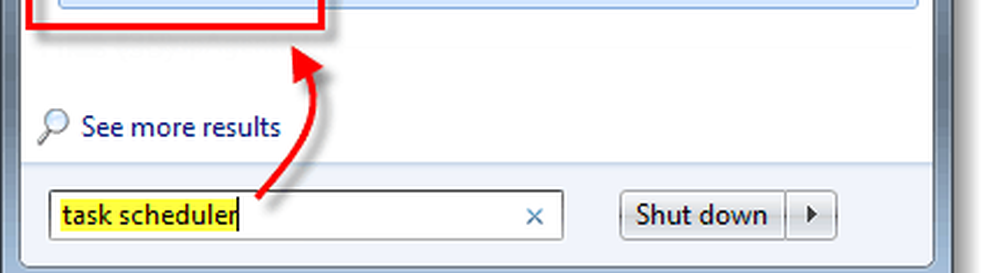
Schritt 2
Im Fenster Taskplaner, Klicken das Aktion Menü und Wählen Aufgabe erstellen…
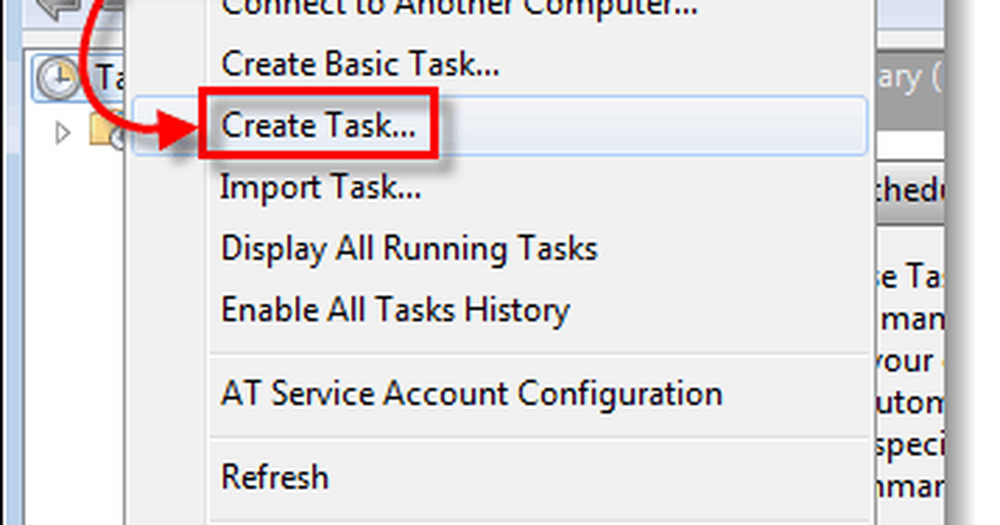
Schritt 3
Das Fenster "Aufgabe erstellen" sollte automatisch zur Registerkarte "Allgemein" geöffnet werden. Von hier Art ein Name in die Taskbox. Nächster, Prüfen das Feld beschriftet Laufen Sie mit höchsten Privilegien.
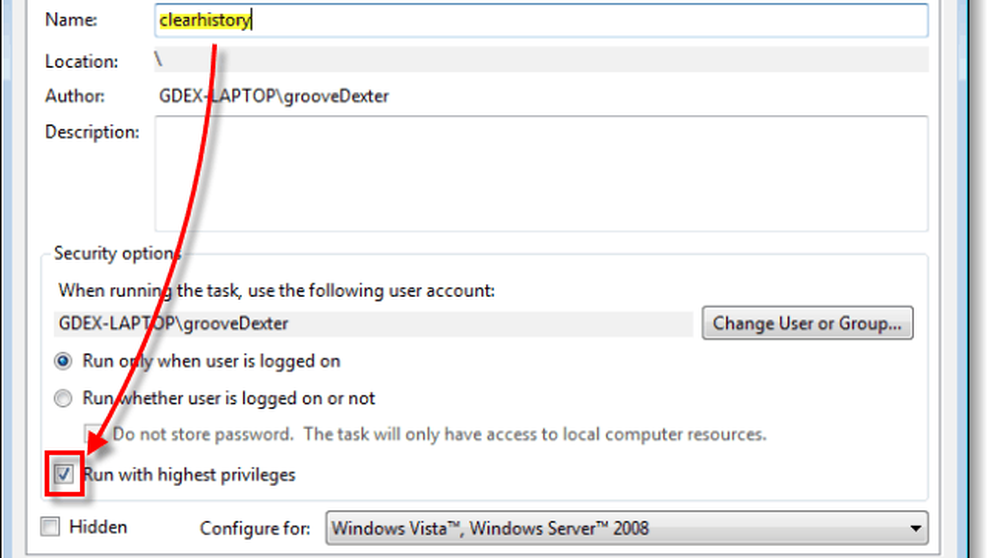
Schritt 4
Jetzt ÜBERSPRINGEN Klicken Sie auf der Registerkarte Auslöser direkt auf die Schaltfläche Aktionen Tab stattdessen. Klicken Neu… Und im neuen Aktionsfenster Durchsuche zu dem Programm, für das Sie eine Verknüpfung erstellen möchten. Fügen Sie alle gewünschten Argumente hinzu, diese sind jedoch optional.
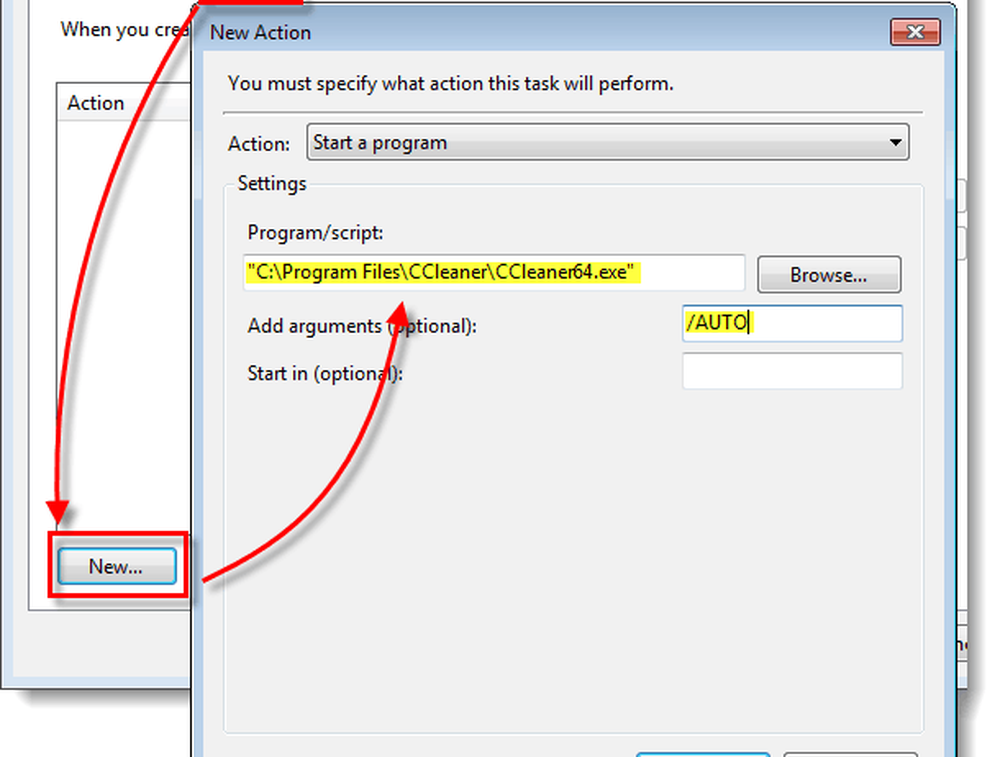
Schritt 5
Klicken das Bedingungen Tab weiter und Deaktivieren Sie das Kontrollkästchen das Feld beschriftet Starten Sie die Aufgabe nur, wenn der Computer mit Strom versorgt wird. Andernfalls verhindert diese Option, dass die Aufgabe funktioniert, wenn Sie einen nicht angeschlossenen Laptop verwenden.
Sobald Sie mit diesem Schritt fertig sind, Klicken OK um die Aufgabe zu speichern und zu beenden.
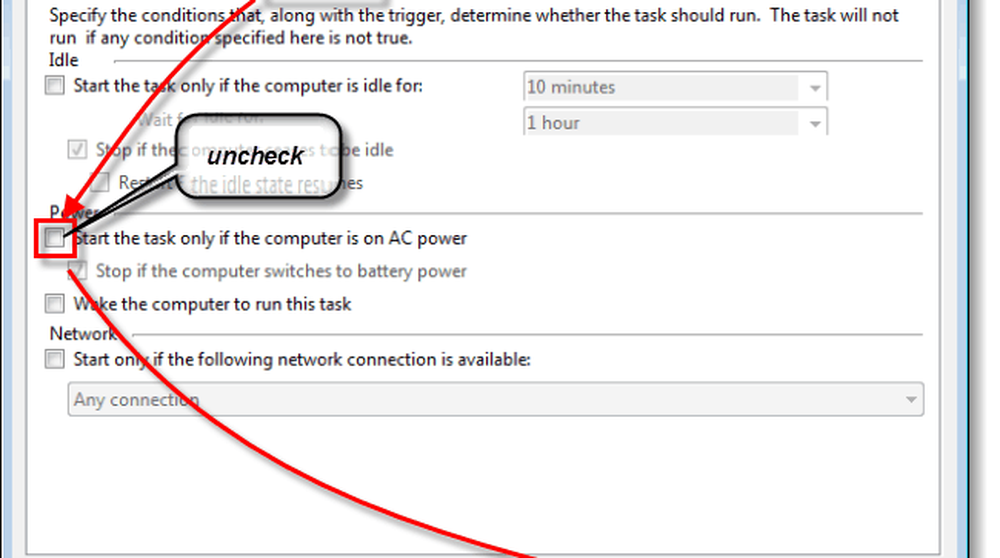
Schritt 6
Nun zu jeder freien Stelle auf der Desktop, ein durchführen Rechtsklick. Aus dem Kontextmenü Wählen Neu> Verknüpfung.
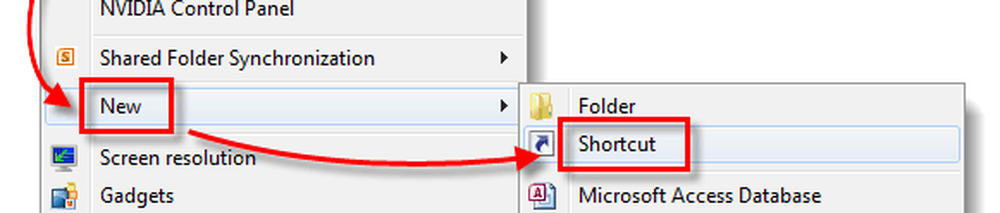
Schritt 7
Im Textfeld, Art im Folgenden*:
schtasks / run / tn "clearhistory"
Wenn Sie Probleme damit haben, dies zum Laufen zu bringen, sollten Sie dies unbedingt tun Geben Sie die Anführungszeichen (”) manuell ein.
*Ersetzen klare geschichte Wie auch immer Sie Ihre Abkürzung benannt haben, achten Sie jedoch darauf, dass die Anführungszeichen um sie herum stehen!
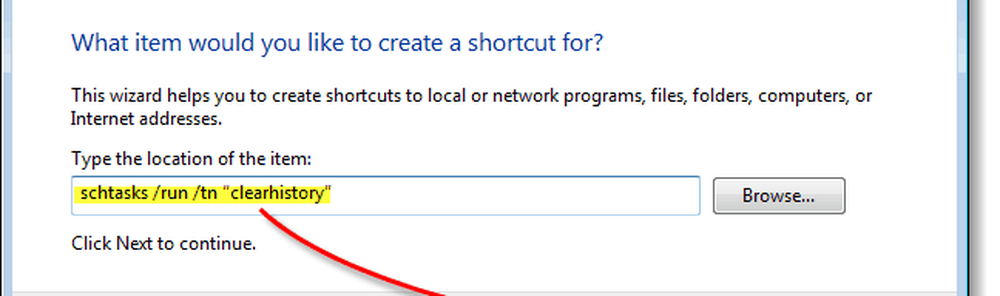
Schritt 8
Jetzt müssen Sie nur noch Ihre Verknüpfung benennen. Dies ist der Name, der darunter auf dem Desktop, im Startmenü oder wo auch immer Sie ihn platzieren möchten, angezeigt wird.
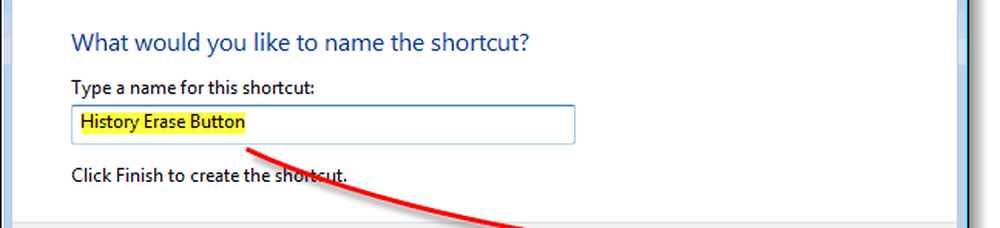
Erledigt!
Jetzt haben Sie selbst eine Verknüpfung, die die Anwendung ausführt, auf die Sie verwiesen haben, ohne den UAC-Dialog aufzurufen. In meinem Beispiel habe ich CCleaner verwendet, da eine normale Verknüpfung die Benutzerkontensteuerung auffordert. Wie Sie in der Abbildung unten sehen können, ging es richtig los.
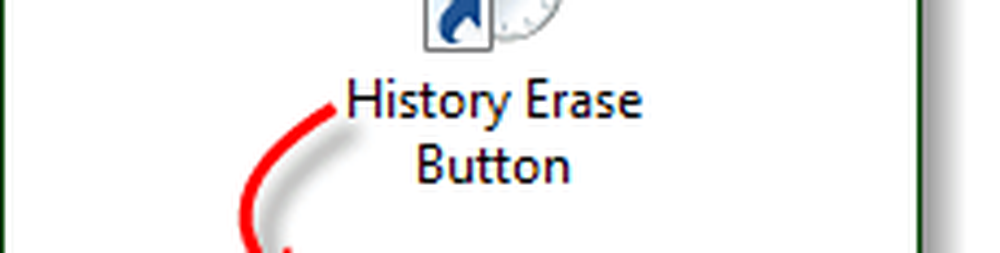
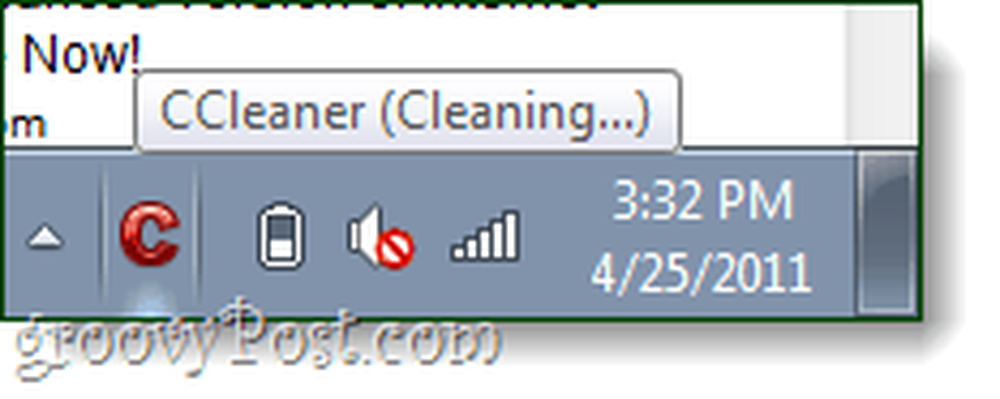
Fragen, Kommentare? Lass eins darunter!